Ideális esetben, ha bekapcsolja a számítógépet futó ablakok Az NT továbbra is vezetõ magcsalád alapján a rendszer normál módon elindul. Ha a letöltés sikeresen befejeződik, akkor a szokásos Windows shell Explorer automatikusan elindul (a kezelőben
Néha azonban egyes jelenségek eredményeként megszakadhat a rendszerindítási folyamat, ami az operációs rendszer károsodásához és a munkaképtelenséghez vezethet. A probléma leggyakoribb okai: áramszünet és rosszindulatú programok, harmadik féltől származó felhasználói intézkedések. A nyilvántartás normál állapotának visszaállítása pontosan az, ami ebben az esetben gyorsan segíthet.
A rendszer károsodásának különböző szintjei vannak. Ha a képernyőkímélő szakasz véget ért, és megjelenik az Explorer héjszíne (Asztal), és a betöltés nem történik meg, akkor a visszatekerési eljárásra korlátozhatja az előző rendszerállapotot. Ehhez a betöltéskor nyomja meg az F8 billentyűt a billentyűzet tetején, amely elindítja a menüt, amelyben ki kell választania az elemet. Az „Összes program” menüben válassza a „Normál”, majd a „Segédprogramok” elemet (rstrui.exe). Válasszon bármely pontot a rosszindulatú hiba dátuma előtt, és indítsa újra. Ha szerencséje van, és az ok valójában a nyilvántartásban van, ami elég gyakran megtörténik, a rendszer elindul ezen műveletek eredményeként.
Végzetes balesetek vannak, amikor a betöltés egyáltalán nem történik meg. Jellemző tünetek - kék képernyő a rendszerindítási szakaszban, vagy jelezve, hogy a rendszer nem tudja betölteni a nyilvántartás egy részét. Nem számít. Pár varázslatos átadás - és a rendszer újra működik! De itt, mint minden vállalkozásnál, vannak finomságok. Végül is a végzetes hibák oka nem csak a szoftver ütközés, hanem a hardverproblémák is (sérült RAM memória modulok vagy az alaplap). A rendszer kijavítása előtt ellenőrizni kell azokat. Ehhez nyissa ki a házat és ellenőrizze, hogy a kondenzátorok be vannak-e kapcsolva alaplap rendben. Ezután próbálkozzon az indítással egy, majd egy másik modullal rAM memória. Ha csak egy modul van, akkor cserélje ki egy újakra; ha ez nem lehetséges, tesztelje a munkamemóriát a memtest86 segédprogrammal (megtalálható a csodálatos gyűjteményben a PC újraélesztési eljárásokhoz - Hiren's Boot CD).
Ez sem segített? Akkor a probléma valójában a nyilvántartásban van. Kipróbálunk egy elemi trükköt az utolsó betöltésével egészséges állapot, beleértve a beállításjegyzék helyreállítását, vagy inkább annak egy kis részét (az F8 menü egyik elemét). Nem segített? Ezután folytatjuk a "vasbeton" opciót - elvégzzük a beállításjegyzék helyreállítását. Hozzáférés fájlrendszer Egy lemezt használunk windows terjesztés, várja meg az összes illesztőprogram letöltését és nyomja meg az R billentyűt. Lépjen a helyreállítási konzolra. Ezután kicseréljük a sérült "regisztrációs kaptárt" a copy paranccsal, jelezve a C: \\ WINDOWS \\ REPAIR \\ REST_CUSTER_NAME elérési útját, a cél elérési útja pedig C: \\ WINDOWS \\ SYSTEM32 \\ CONFIG
Ez elegendő a rendszer eredeti formájában való indításához. A legegyszerűbb esetben az ezzel végzett munka befejeződik, ha a RENDSZER megsérül, akkor csak a manuálisan kell megmutatnia a rendszer számára az eszközillesztők elérési útját. Ez leggyakrabban csak ideiglenes intézkedésként szolgál, egészen addig a boldog pillanatig, amíg meg nem kapja a jogot a Rendszerkötet-információ könyvtár elolvasására, ahol a rendszer pillanatképe tárolódik, amely lehetővé teszi a beállításjegyzék (visszaállítási pontok) visszaállítását.
A hozzáféréshez keresse meg a "Vezérlőpultot", ott keresse meg a "Mappa beállítások" ikont. Távolítsa el a jelölőnégyzeteket rendszerfájlok", ne felejtse el a" Használjon egyszerű megosztott hozzáférést a mappához "jelölőnégyzetet. Megyünk a C meghajtóra: és nézzük meg az áhított" Rendszermennyiségi információkat ". A mappa tulajdonságai között nyissa meg a" biztonság "név alatt található fület, és végezze el az aktuális felhasználó hozzáadását a listához. Hozzáférés biztosított.
Bejutunk a Rendszermennyiség-információkba és az alkönyvtárak teljes fájába. RP-t (helyreállítási pontot, helyreállítási pontot) keresünk a lehető legfrissebb időpontban, lépjen a Snapshot alkönyvtárba. Másolja a szükséges regisztrációs kaptárt a _REGISTRY_MACHINE_SOFTWARE űrlapra a C: \\ WINDOWS \\ REPAIR mappába. Betölti a helyreállítási konzolt, és a copy parancs segítségével átmásolja a rendszerleíró adatbázis kaptárát a C: \\ WINDOWS \\ REPAIR fájlból a C: \\ WINDOWS \\ SYSTEM32] CONFIG fájlba. Néhány másodperccel az újraindítás után minden újra működik! A regisztráció helyreállítása megtörtént. jellemzője wiNDOWS verziók A Vista and Seven a rendszerleíró adatbázis fájlok helye a C: \\ WINDOWS \\ SYSTEM32 \\ CONFIG \\ REGBACK könyvtárban, amely egyszerűsíti a fenti algoritmust egy műveletre (a rendszerleíró adatbázis-fájl áthelyezése a Regback mappából a C: \\ Windows \\ System32 \\ könyvtárba, amely létfontosságú az operációs rendszer számára)
A nyilvántartás egy nagy adatbázis, amely az operációs rendszer normál működéséhez szükséges összes paramétert tárolja. Megtekintheti a Windows rendszerben elérhető regisztrációs szerkesztőn keresztül. Bármely felhasználó bejelentkezhet, ha fiókja rendszergazdai jogokkal rendelkezik.
És ha bármilyen változtatást hajtott végre, vagy különféle okokból, vagy véletlenül rossz gombot nyomott meg, és törölt egy paramétert vagy egy teljes regisztrációs ágot, akkor ez nem befolyásolja a számítógép teljesítményét a legjobb módon.
És mégis, ha ez történt, akkor derítsük ki, hogyan lehet restaurálás windows rendszerleíró adatbázis 7 és Windows 8, a számítógép normál működéséhez.
Helyreállítsa a nyilvántartást biztonsági másolat segítségével
Mint valószínűleg kitalálta, ez a módszer nem mindenki számára megfelelő. Ha korábban létrehozott mentések regisztráció a "File" - "Export" - olvassa tovább, ha nem - ugorjon a következő módszerre.
Tehát van egy biztonsági másolat. Nyomja meg a Win + R kombinációt, a Futtatás ablak nyílik meg. A "Megnyitás" mezőbe írja be a regedit szöveget, majd kattintson az "OK" gombra.

Megjelenik egy regisztrációs szerkesztő ablak. Ebben menjen a "Fájl" fülre, és válassza a menüből az "Importálás" menüpontot.

Megnyílik a Explorer, megtalálja a korábban létrehozott biztonsági másolatot, majd kattintson az „Open” gombra.
![]()
Várja meg, amíg a fájlok lemásolódnak.

A rendszerleíró adatbázis helyreállítása a rendszer-visszaállítás segítségével
A rendszer helyreállítása a következővel történhet:. Készíthette őket korábban, amikor a rendszer stabilan működött, és minden megfelel Önnek. Vagy ezeket a rendszer automatikusan létrehozhatja: a számítógép konfigurációjának módosításakor, az illesztőprogramok telepítése előtt és így tovább.
Először fontolja meg a rendszerleíró adatbázis visszaállítása, ha az operációs rendszer elindul. Windows 7 esetén ugorjon a "Start" - "Vezérlőpult".

Itt érdekli az elem "Recovery".
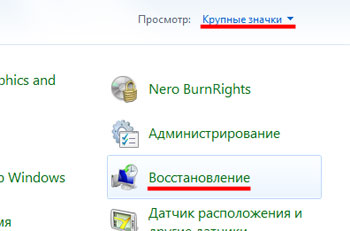
A következő ablakban kattintson a gombra "A rendszer-visszaállítás indítása".
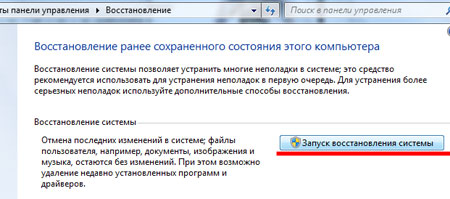

Most ki kell választania egy helyreállítási pontot. Ha több pont van, és kétségei vannak, nézd meg a pontok létrehozásának dátumát - működött-e számítógépe normálisan ezeken a számokon ?! - válasszuk ki. Kattintson a gombra „Az érintett programok keresése”, láthatja, mely programokat törli a helyreállítás eredményeként. Kattintson a Tovább gombra.

A rendszer visszaállítását a kiválasztott állapotba a „Befejezés” gombra kattintással erősítjük meg.
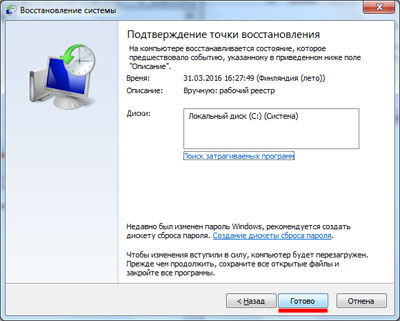
Minden adat, beleértve a nyilvántartást is, megfelel az állapotnak, amely a kiválasztott helyreállítási pont létrehozásának időpontjában volt.
Ha a Windows 8 telepítve van a számítógépén, olvassa el a következő cikket :. Ott érdekli a második rész. A lépéseket a fent leírtak szerint kell végrehajtani.
Állítsa vissza a rendszerleíró adatbázist, ha a számítógép nem kapcsol be szintén lehetséges. az operációs rendszer A Windows 7 számítógép indításakor 1 másodperces időközönként nyomja meg az F8 gombot. Megjelenik egy ablak "További letöltési lehetőségek". Ebben válassza ki a nyilakat "Számítógép hibaelhárítása".
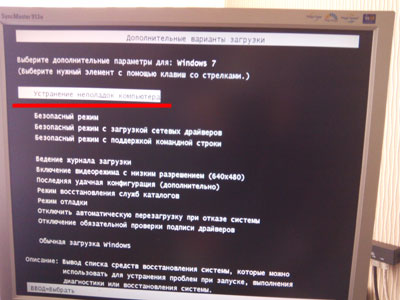
A következő ablakban válassza ki a nyelvet, majd kattintson a "Tovább" gombra.

Válassza ki a fiókját, jobb, ha adminisztrátori joga van, majd írja be a jelszót, ha telepítette a bejelentkezéshez, majd kattintson az "OK" gombra.

Megjelenik a következő ablak, válassza ki az elemet. Rendszer-visszaállítás.
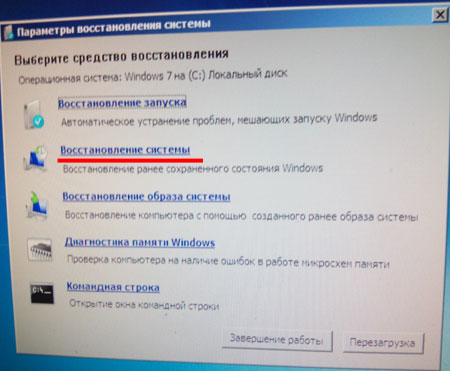
Megnyílik a helyreállítási ablak, kattintson a "Tovább" elemre, és ismételje meg a fenti bekezdésben ismertetett lépéseket.
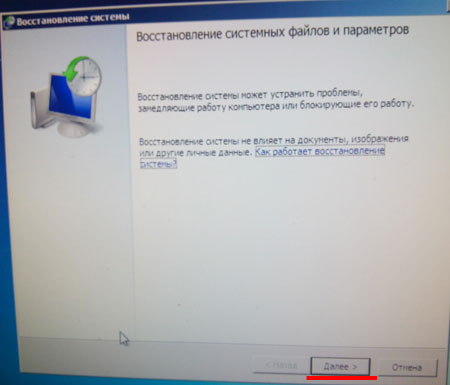
Ha a Windows 8 telepítve van a számítógépére, akkor letöltéskor megnyomhatja az F8 vagy a Shift + F8 billentyűket, de valószínű, hogy nem jelenik meg a kiegészítő letöltési lehetőségek ablaka. A legjobb, ha egy rendszer helyreállítási lemezt vagy indítható USB flash meghajtót használ. A Windows 8 operációs rendszert futtató bármely más számítógépen létrehozhat.
Kövesse a linket és olvassa el a cikket. Itt minden részletesen leírásra kerül. A következő ablakot kell látnia. Akkor menj az ösvényen: "Diagnosztika" - Rendszer-visszaállítás, és válassza ki a kívánt helyreállítási pontot.
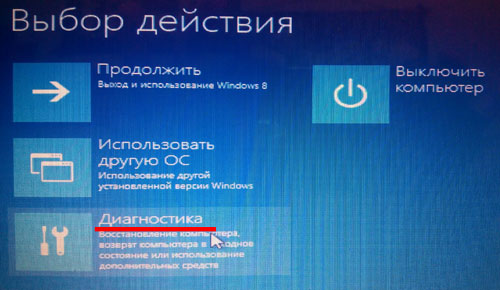
A rendszerleíró adatbázis helyreállítása a parancssor
Windows rendszeren a nyilvántartásért felelős fájlok a következő útvonalon vannak tárolva: C: (a rendszermeghajtó betűje) / Windows / System32 / config. A RegBack mappa szintén ott található, az összes regisztrációs ág biztonsági másolatait tárolja. A rendszert automatikusan frissíti, a beállításoktól függően, 5-10 naponként.
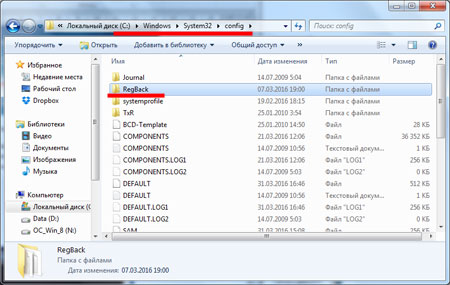
A következőket kell tennünk: törölje a konfigurációs mappában található DEFAULT, SAM, SECURITY, SYSTEM, SOFTWARE fájlokat, és cserélje le azokat a RegBack mappába.
Az operációs rendszerben ezt nem tudjuk megtenni, mivel ki kell cserélni a fájlért felelős fájlokat. Ezért további indítási lehetőségeket kell használnia, és meg kell nyitnia a parancssort.
Windows 7 esetén nyomja meg az F8 billentyűt a rendszer indításakor. Ezután mindent meg kell tennie a fenti bekezdésben leírtak szerint. Az ablakban Rendszer-visszaállítási lehetőségek, válassza ki Parancssor. Ennek eredményeként a parancssor rendszergazdaként fog futni.
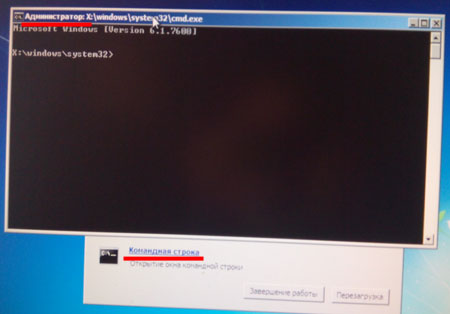
A Windows 8 rendszerben parancssort nyithat meg egy kombinációval. Ezt részletesen leírja a cikk: Olvassa el a cikket: lépjen ide biztonságos mód a Shift + újraindítás kombinációval. Amikor megjelenik a következő ablak, válassza a lehetőséget Parancssor.
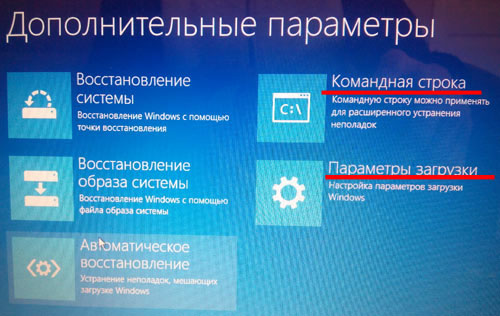
Ha a számítógép a rendszerleíró adatbázisban bekövetkező változások miatt egyáltalán nem kapcsol be, akkor olvassa el a cikket: lépjen be biztonságos módba a rendszer-helyreállítási lemezen keresztül (bármilyen számítógépen létrehozhat telepített ablakok 8).
Tehát elindítottuk a parancssort. Írja be soronként a következő parancsokat. Minden sor végén nyomja meg az Enter billentyűt. Az induláshoz hozzon létre egy badreg mappát rendszermeghajtó, másolja át a nem működő rendszerleíró adatbázis összes fájlját. Ezután merészen törölje a DEFAULT, SAM, SECURITY, SYSTEM, SOFTWARE fájlokat a konfigurációs mappából, mert ezekről van másolatuk. Végül másolja a biztonsági másolatot a regback mappából a konfigurációs mappába.
MD c: \\ badreg
másolja a c: \\ Windows \\ system32 \\ config \\ alapértelmezett c: \\ badreg fájlt
copy c: \\ Windows \\ system32 \\ config \\ sam c: \\ badreg
copy c: \\ windows \\ system32 \\ config \\ system c: \\ badreg
copy c: \\ Windows \\ system32 \\ config \\ security c: \\ badreg
másolja a c: \\ windows \\ system32 \\ config \\ szoftvert c: \\ badreg
törölje c: \\ windows \\ system32 \\ config \\ alapértelmezett
törölje c: \\ windows \\ system32 \\ config \\ sam
törölje c: \\ Windows \\ system32 \\ config \\ system
törölje c: \\ Windows \\ system32 \\ config \\ security
törölje a c: \\ Windows \\ system32 \\ config \\ szoftvert
másolás c: \\ windows \\ system32 \\ config \\ regback \\ alapértelmezett c: \\ windows \\ system32 \\ config \\
másolás c: \\ windows \\ system32 \\ config \\ regback \\ sam c: \\ windows \\ system32 \\ config \\
másolás c: \\ windows \\ system32 \\ config \\ regback \\ system c: \\ windows \\ system32 \\ config \\
másolás c: \\ windows \\ system32 \\ config \\ regback \\ security c: \\ windows \\ system32 \\ config \\
másolja a c: \\ windows \\ system32 \\ config \\ regback \\ szoftvert c: \\ windows \\ system32 \\ config \\
kijárat
A kilépési parancs megadása után a parancssori ablak bezáródik, és a számítógép újraindul.
Remélem, hogy az egyik módszer segít visszaállítani a nyilvántartást a műtőben. windows rendszer 7 vagy 8.
A beállításjegyzék olyan adatbázis, amelyben a Windows operációs rendszer összes paramétere található, számlák felhasználók, a telepített szoftver beállításai stb. Ha egy regisztrációs ág megsérül tapasztalatlan felhasználói tevékenységek, szoftver hibás működés vagy vírus-expozíció miatt, akkor a rendszer hibásan működik, vagy teljesen leáll.
A következő alkalmazások léteznek a beállításjegyzék-beállítások visszaadására:
- windows rendszer helyreállítása;
- regisztrációs biztonsági mentések;
- parancssor
- eRUNT program.
A Rendszer-visszaállítás használata
Ez a program sok esetben lehetővé teszi a Windows funkcionalitásának visszaállítását, beleértve a rendszerleíró adatbázis sérülését is. Két módon indítható:
- közvetlenül az operációs rendszeren keresztül;
- a Windows indítólemezével.
Az első módszer alkalmazásához 2 feltételnek kell teljesülnie:
- a rendszer betöltődött, vagyis lehetett belépni;
- a helyreállítási ellenőrző pontok aktiválódtak.
A vezérlőpontok olyan fájlok, amelyekben az operációs rendszer állapotáról (paramétereiről) és az összes adat található telepített programok egy bizonyos időpontban. A rendszerpartíciókhoz a helyreállítási pontokat alapértelmezés szerint hozzák létre. Más lemezeket manuálisan kell aktiválni.
Az alapértelmezett Windows 7 beállításjegyzék-beállítások visszaállítása a ellenőrző pontok szükséges:
Ha az operációs rendszer nem indul el, akkor a visszaállításhoz szüksége lesz indítólemez ugyanazzal a konfigurációval rendelkező Windows 7 esetén, mint a számítógépen. A műveletek sorrendje a következő:
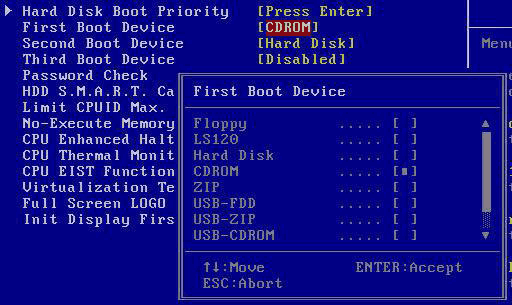
A befejezés után ezt a folyamatot a beállításjegyzék visszatér az alapértelmezett beállításokhoz.
Biztonsági másolat készítése
Ha a felhasználó letiltja a rendszer-helyreállítási programot, akkor a fenti példa nem használható. Ebben a helyzetben a nyilvántartás biztonsági másolata kerül mentésre. Kétféle módon indíthatók:
- a Regback mappán keresztül;
- a regedit paranccsal.
Az első esetben a következőkre van szüksége:
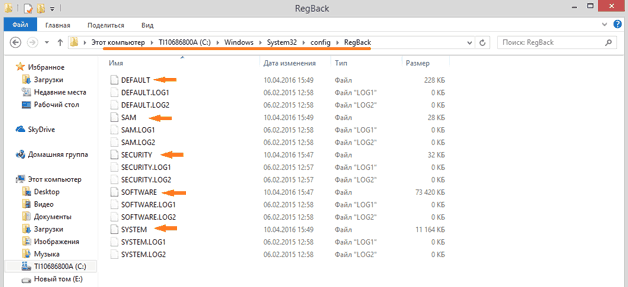
Ha nem akarja csatlakoztatni a LiveUSB-t, használhatja a Regedit eljárást. Ebben az esetben azonban a rendszerleíró adatbázis működő példányát el kell menteni a PC-re. A létrehozáshoz a következőkre van szüksége:
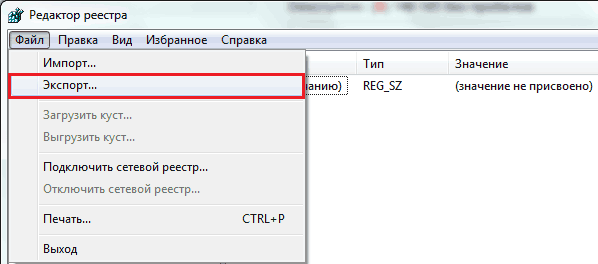
A beállításjegyzék visszaállítása hiba esetén csak a .reg kiterjesztésű fájlt kell futtatnia. Ezután az összes adat visszakerül az előző állapotba.
A beállításjegyzék visszaállítása a parancssor és az ERUND alkalmazás segítségével
Ez a módszer olyan esetekben alkalmazható, amikor az operációs rendszer nem indul el, és nincs kéznél. telepítőlemez ablakokkal. Az ERUND könnyen kezelhető és minimális rendszer erőforrásokat igényel.
Az információk visszaállításához a program és a parancssor használatával biztonsági másolat-regisztrációra, azaz annak másolatára van szükség. Létrehozásának sorrendje a következő:
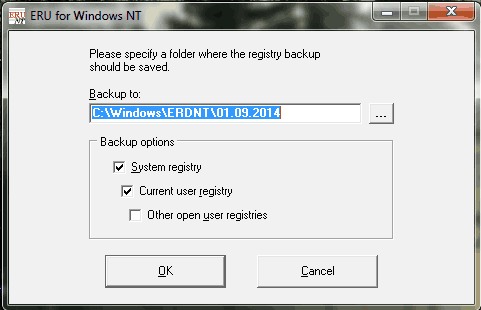
A beállításjegyzék parancssori felhasználásával történő visszaállításához:

A nyilvántartás helyreállítása után ellenőrizni kell a számítógépet vírusok szempontjából, mivel a legtöbb esetben rendszerhibákhoz vezetnek.




